YouTube ve Google Play, Wi-Fi üzerinden Android'de çalışmaz. İnternet bağlantısı yok veya ağ bağlantınızı kontrol edin
YouTube ve Google Play (diğer adıyla Play Store) muhtemelen en popüler ve en önemli iki Android programıdır. Birincisi olmadan en sevdiğiniz videoları izleyemezsiniz ve ikincisi olmadan tabletinize veya akıllı telefonunuza herhangi bir program veya oyun yükleyemezsiniz. Bence herkes buna katılacak.
YouTube veya Google Play'in çalışmaması çok üzücü. İnternete Wi-Fi ile bağlanıldığında gerçekleşir. Ve bu oldukça sık oluyor. Çok uzun zaman önce, bu konuyla ilgili bir soru sitede yayınlandı. Zaten birkaç yorum topladı, bu yüzden bu sorunun çözümünü ayrı bir makalede koymaya karar verdim. Size bildiğim çözümlerden bahsedeceğim. Hangi, incelemelere bakılırsa, gerçekten işe yarıyor.
Sorun bu. Android'de çalışan ve bir Wi-Fi ağına bağlı telefonumuzu veya tabletimizi alıyoruz, aynı YouTube'u açıyoruz ve bir hata var: "Ağ bağlantısını kontrol edin" ve gri bir ünlem işareti.

Play Store'da aynı Wi-Fi bağlantısı üzerinden bir hata görüntüleniyor: "İnternet bağlantısı yok. Wi-Fi veya hücresel ağ bağlantınızı kontrol edin ve tekrar deneyin."

Akıllı telefonumuz Wi-Fi'ye bağlı olmasına rağmen. Hatta ekran görüntüsünde de görebilirsiniz. Wi-Fi simgelerinin yanında ünlem işareti yoktur. Siteler tarayıcıda açılır. Yani İnternet çalışıyor. Diğer programların da internete erişimi vardır.
Önemli bir nokta: her şey mobil İnternet (3G / 4G) üzerinden çalışır. Play Store, uygulamaları yüklemenize olanak tanır ve YouTube videoları görüntülenir ve oynatılır. Yalnızca Wi-Fi üzerinden çalışmaz. Ve kural olarak, yalnızca belirli bir Wi-Fi ağı üzerinden ve tüm Android cihazlarda. Ve belki başkaları da. Sorun değil.
Sorun: Yalnızca belirli bir kablosuz ağa bağlandığında Google'dan bu iki hizmete erişim yok. Başka bir internet bağlantısıyla her şey çalışıyor.
YouTube ve / veya Market, hücresel bağlantı yoluyla bile herhangi bir bağlantı yoluyla sizin için çalışmıyorsa , o zaman makalede bu soruna da çözüm toplamaya çalışacağım.
Başlamak:
- Telefonunuzu, tabletinizi, Android TV kutunuzu veya sahip olduğunuz her şeyi yeniden başlatın.
- Yönlendiricinizi yeniden başlatın. Eğer mümkünse.
- YouTube ve Market'i başka bir internet bağlantısı üzerinden test edin. Mobil bağlantı veya başka bir Wi-Fi ağı.
- Mobil cihaz tarayıcınızda bir web sitesi açmayı deneyin. Aynı YouTube'a gitmeyi deneyebilirsiniz. Tarayıcıda hiçbir şey çalışmazsa, farklı siteler açılmaz, ardından Wi-Fi üzerinden İnternet'in bir Android tablet veya akıllı telefonda neden çalışmadığı makalesine bakın.
- Her şeyin başka cihazlarda çalışıp çalışmadığını kontrol etmeniz önerilir.
Bu adımlardan sonra, nedeninin tam olarak ne olduğunu kabaca anlamalısınız. Peki, yorumlarda bir soru sorarsanız, bu kontrollerin sonuçlarını temel alın.
Ana çözümle başlayalım.
YouTube ve Play Store internet bağlantınızı göremiyorsa Android'de DNS'yi değiştirin
Pratikte görüldüğü gibi, bu sorundan kurtulmaya yardımcı olan Wi-Fi ağı DNS adreslerinin değişmesidir. Bu neden oluyor? Gerçekten bilmiyorum. Ya sağlayıcının DNS sunucularındaki sorunlar nedeniyle ya da yönlendirici ayarlarındaki bir şey.
Bu nedenle, telefondaki "sorunlu" Wi-Fi ağının özelliklerine Google'dan DNS adreslerini kaydetmemiz gerekir. Veya bu adresleri yönlendiricinin web arayüzündeki İnternet bağlantısının özelliklerine kaydedin. Her iki seçeneği de ele alalım. Ancak önce Android cihazınızdaki her şeyi kontrol etmenizi öneririm. Çalışıyorsa ve aynı soruna sahip birkaç cihazınız daha varsa, yönlendiricide DNS'yi değiştirmeyi deneyebilirsiniz.
Samsung akıllı telefon örneğini göstereceğim. Ancak diğer cihazlar arasında güçlü farklar olmamalıdır.
"Bağlantılar" - "Wi-Fi" bölümünde ayarlara gidin. Ağımıza tıklıyoruz ve tutuyoruz. "Ağ ayarlarını yönet" gibi bir şey seçmemiz gereken bir menü görünmelidir.

Ardından, ek parametrelerin görüntüsünü açın. IP ayarlarında "Statik" olarak ayarlayın ve şunu yazın: DNS 1 - 8.8.8.8 / DNS 2 - 8.8.4.4
Bunlar Google'ın DNS adresleridir. Makalede bahsettiğim şey: 8.8.8.8 - adres nedir? DNS, Google Genel DNS ile nasıl değiştirilir?
Proxy'lerin devre dışı bırakıldığını (Hayır) kontrol edip ayarları kaydediyoruz.

Bundan sonra her şey çalışmalı.
Bir nokta: Android'de yalnızca statik DNS belirtmenin ve otomatik olarak IP ve ağ geçidini almanın bir yolu yoktur. Ve bu pek iyi değil. DHCP'yi devre dışı bırakarak (yönlendiriciden tüm adresleri otomatik olarak alarak), statik bir IP adresi belirledik. Benim durumumda 192.168.1.164. Ve bu ağa yeniden bağlanırken, bu IP adresi meşgulse, o zaman bağlanamayız. Yönlendiricideki DHCP sunucusu ayarlarında bu IP adresini ayırmadığınız sürece.
Bu nedenle, bir Wi-Fi ağına bağlanmada sorun yaşıyorsanız, bunun büyük olasılıkla statik adreslerden kaynaklandığını bilin. Adresteki son basamağı (100'den 254'e) değiştirin veya Android ayarlarında DHCP'yi tekrar ayarlayın. Ve DNS adresleri yönlendirici ayarlarında kaydedilebilir.
Bir TP-Link yönlendirici örneğini kullanarak bunu nasıl yapacağınızı gösteriyorum.

Bundan sonra, bu yönlendiriciye bağlı tüm cihazlar ayarlanan DNS adreslerini kullanacaktır.
Uygulama ve Google Play mağazası aracılığıyla YouTube'a erişme sorununuzu çözdüğünüzü umuyoruz.
YouTube uygulaması ve Google Play'de bağlantı hatası için ek çözümler
Bu iki uygulamanın farklı kablosuz ağlara ve mobil İnternet üzerinden bağlandığında bile çalışmaması mümkündür. Bu durumda, İnternet'in akıllı telefonunuzda çalışıp çalışmadığını kontrol edin. Tarayıcıda bir site açabilirsiniz. İnternet çalışmazsa, sorunu bağlantıyla çözüyoruz. Yazının başında her şeyin detaylı anlatıldığı bir sayfaya link verdim.
Peki, işe yarayabilecek birkaç çözüme daha bakalım.
- Saat ve tarih ayarlarını kontrol edin. Telefonunuzda bu ayarların doğru yapılandırılmaması nedeniyle İnternet bağlantısında sorunlar olabilir. YouTube ve Play Store uygulamasına dahil.
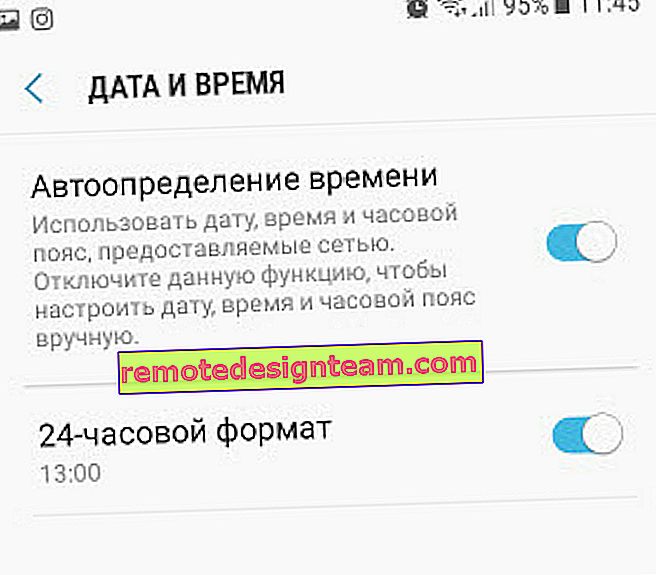 Otomatik zaman algılamayı kapatmayı ve tüm parametreleri manuel olarak ayarlamayı deneyebilirsiniz.
Otomatik zaman algılamayı kapatmayı ve tüm parametreleri manuel olarak ayarlamayı deneyebilirsiniz. - Uygulama önbelleğini temizliyoruz. Ayarlarda, "Uygulamalar" bölümünde YouTube'u bulun ve üzerine tıklayın. Ardından, "Bellek" bölümünü seçin ve "Önbelleği temizle" düğmesini tıklayın.
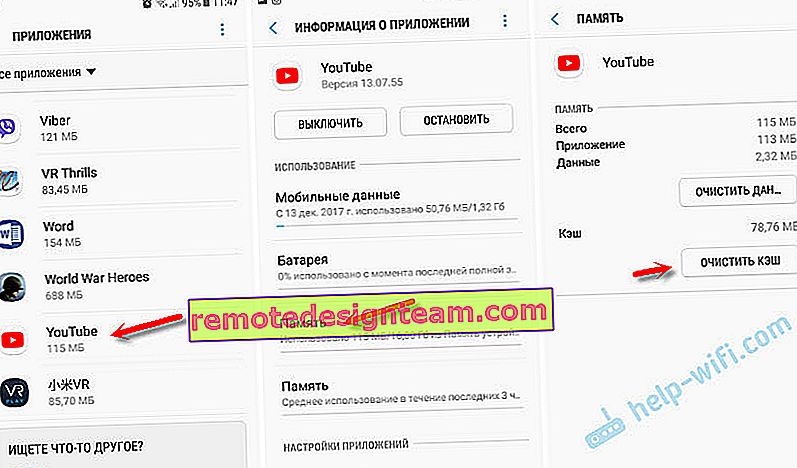 Ayrıca verileri temizlemeyi deneyebilirsiniz.
Ayrıca verileri temizlemeyi deneyebilirsiniz. - Sorun yalnızca YouTube ile ilgiliyse ancak Google Play çalışıyorsa, uygulamayı market üzerinden güncellemek gerekebilir.
- Ayrıca, Googele hesabınızı telefonunuzda veya tabletinizde silmeyi ve yeniden girmeyi deneyebilirsiniz.
- "Freedom" adlı bir uygulamaya aşina iseniz ve cihazınıza yüklenmişse (veya önceden yüklenmişse), ardından açın (veya yeniden yükleyin ve açın), menüye tıklayın (üç nokta), "Durdur" u seçin ve bu uygulamayı kaldırın.
- Cihazınızda VPN'nin etkin olup olmadığını kontrol edin.
- Mümkünse, Android için Dr.Web anti-virüsünü yükleyin ve taramayı başlatın.
- Eh, son çare olarak - Android cihazınızın parametrelerinin tamamen sıfırlanması.
- YouTube'u cihazınıza yeniden yükleyin.
Görüşlerinizi bekliyorum. Bu çözümlerin size yardımcı olup olmadığını yazdığınızdan emin olun. Eğer yardım ettiyseniz, o zaman tam olarak ne. Belki de yorumlarda bizimle paylaşabileceğiniz bu sorunu başka bir şekilde çözmeyi başardınız.
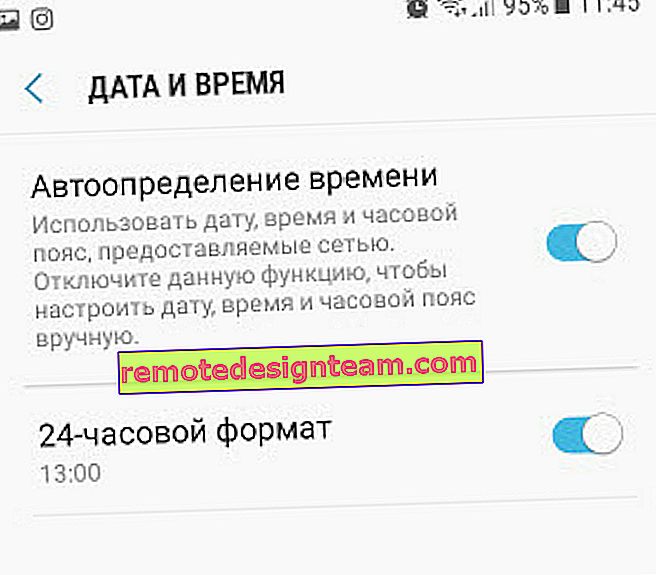 Otomatik zaman algılamayı kapatmayı ve tüm parametreleri manuel olarak ayarlamayı deneyebilirsiniz.
Otomatik zaman algılamayı kapatmayı ve tüm parametreleri manuel olarak ayarlamayı deneyebilirsiniz.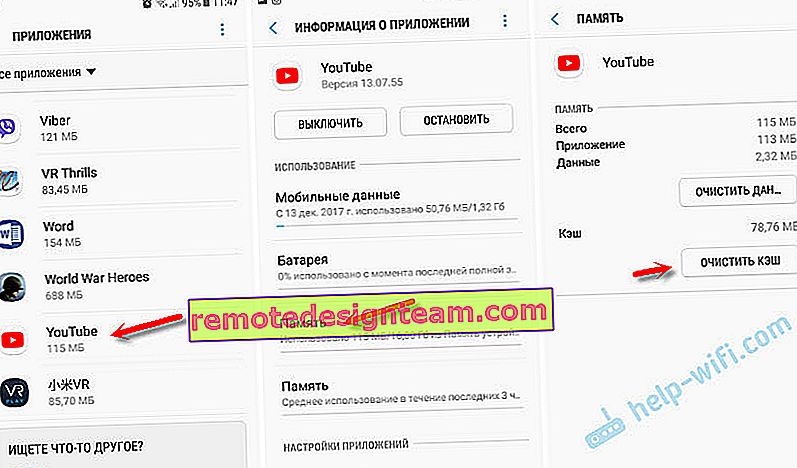 Ayrıca verileri temizlemeyi deneyebilirsiniz.
Ayrıca verileri temizlemeyi deneyebilirsiniz.








